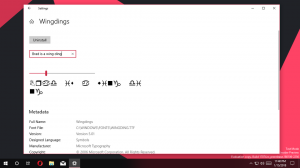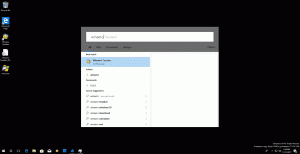Jak wyłączyć ikonę Windows Defender na pasku zadań w rocznicowej aktualizacji systemu Windows 10?
Rocznicowa aktualizacja systemu Windows 10 przyniosła kolejną zmianę w interfejsie użytkownika systemu Windows 10. Windows Defender otrzymał ikonę w zasobniku, która jest widoczna po wyjęciu z pudełka i wskazuje stan wbudowanej ochrony. Jeśli nie jesteś zadowolony z tego, oto sposób na pozbycie się go i przywrócenie zachowania systemu Windows 10 w wydaniu z lipca 2015 r. i wersji 1511.
W chwili pisania tego tekstu aktualna wersja rocznicowej aktualizacji systemu Windows 10 to kompilacja 14342. W tej wersji ikona Windows Defendera w zasobniku wygląda tak:
Microsoft zaimplementował nowe narzędzie pomocnicze, które rysuje ikonę. Znajduje się tutaj:
C:\Program Files\Windows Defender\MSASCuiL.exe
Ten plik jest uruchamiany podczas uruchamiania, gdy logujesz się do konta systemu Windows 10, więc ikona pojawia się w zasobniku. Aby pozbyć się ikony, możesz usunąć MSASCuiL.exe z uruchamiania. Ta operacja nie ma skutków ubocznych i całkowicie wyłącza ikonę w zasobniku.
Wyłącz ikonę Windows Defender na pasku zadań w rocznicowej aktualizacji systemu Windows 10
Aby usunąć MSASCuiL.exe z uruchamiania, użyjemy metod opisanych w artykule Jak dodawać lub usuwać aplikacje startowe w systemie Windows 10.
- Otwórz Menedżera zadań.
- Przejdź do zakładki o nazwie Uruchomienie.
Wskazówka: możesz otworzyć kartę Uruchamianie Menedżera zadań bezpośrednio w systemie Windows 10, uruchamiając następujące polecenie:menedżer zadań /0 /startup
Zobacz, jak utwórz skrót do zarządzania aplikacjami startowymi w systemie Windows 10.
- Znajdź wiersz o nazwie „Interfejs użytkownika Windows Defender”, jak pokazano poniżej:
Gdy to zrobisz, musisz wylogować się z konta Windows i zalogować się ponownie. Spowoduje to usunięcie ikony zasobnika Windows Defender w rocznicowej aktualizacji systemu Windows 10.
Wskazówka: jeśli przywróciłeś klasycznego Menedżera zadań w systemie Windows 10 zgodnie z Ten artykuł, wtedy również będziesz musiał przywróć klasyczny msconfig. Następnie możesz uruchomić C:\Windows\System32\msconfig1.exe i użyć jego zakładki Uruchamianie, aby wyłączyć ikonę Windows Defender w zasobniku.
Otóż to.